

By バーノン・ロデリック, Last updated: August 27, 2019
特にChromeでは、FlashはWebページの重要な部分です。 それはより良いビジュアルを可能にし、Webサイトのグラフィックを向上させます。 言うまでもありませんが、Webページのパフォーマンスには影響しません。 しかし、時々お客様はに関する問題に遭遇するでしょう ChromeでFlashが機能しない.
この場合、欲しいゲームをプレイしたり、待っていたビデオを見たりすることはできません。 技術的には、お客様は今持っていることができるはずの楽しみから取り除かれています。
今日は、このエラーの原因とFを修正するためのさまざまな方法について説明します。Chromeでラッシュが機能しない.
フラッシュが有効になっていない場合の対処サイトのフラッシュを手動で有効にする方法Google ChromeでFlashを更新する方法結論
場合によっては、 Google Chrome それはフラッシュがWebページで動くことを可能にしません。 お客様が周りにいなかったとき、それはまたお客様の弟のいじくり回しの結果かもしれません。
いずれにせよ、お客様は簡単にFを修正することができますChromeでラッシュが機能しない これが原因です。 Chromeでもう一度Flashを有効にするだけです。 これを行う方法についてのステップバイステップガイドは次のとおりです。
これで、Flash、動画、画像、ゲームなどの実行が必要なサイトにすでにアクセスできるようになります。
これが修正する最も簡単な方法です Chromeでフラッシュが機能しない うまくいかなければ理解できます。 他にもたくさんの方法があるので心配しないでください。
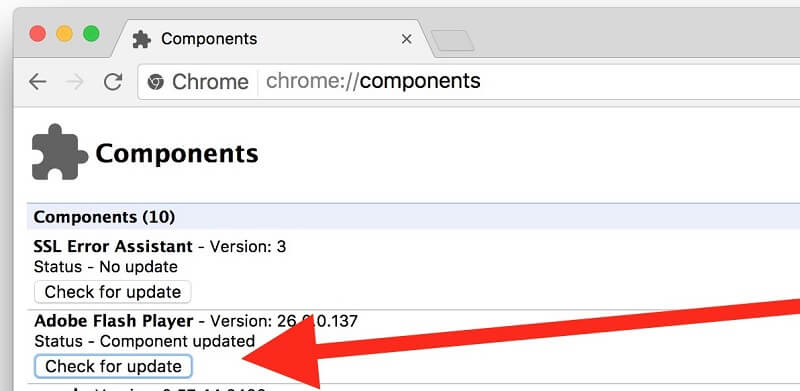
再起動するたびに Google Chrome、 以前に設定した設定はデフォルトにリセットされます。
だからこそ、お客様がFlashを必要とするWebサイトを定期的に訪れているのなら、これは問題になるだろう。 ブラウザを開くたびに設定を更新する必要があります。
幸い、ブラウザを開くたびに設定を更新せずにFlashを有効にする簡単な方法があります。それは、特定のサイトでFlashを手動で有効にすることです。 これを行うには、次の4つの手順に従う必要があります。
これら4つのステップで、お客様は今修正しました ChromeでFlashが機能しない 開くたびに設定を更新しなくても、お気に入りのWebサイトを自由に閲覧できます。 Google Chrome.
コンピューターについての宿題をやったことがあるなら、古くなったソフトウェアやプラグインはコンピューターで簡単には使用できないことをすでに知っているはずです。
そしてもちろん、同じことがAdobe Flash Playerにも当てはまります。 結局のところ、その使用にもかかわらず、それはまだ更新が必要な単一のプラグインです。
そして、それが前の2つの方法で解決されない場合にお客様がしていることです ChromeでFlashが機能しない。 このプロセスはもう少し長く、Flashのアップデート方法に関して3つの選択肢があります。
お客様の最初のオプションはFlashを直接アップデートすることです、そしてお客様はほんの数秒でこれをすることができます。 お客様だけに行く必要があります chrome://コンポーネント そしてAdobe Flash Playerを見つけてください。
お客様が 更新を確認 ボタンをクリックすると、プラグインを更新する必要があります。 しかし、そのようなボタンがない場合は、2番目の選択肢を通過する必要があります。
2番目の方法は、Flashを再インストールして手動で更新することです。 に行くことによってこれをすることができます adobe.com/go/chrome_jp そしてそこにプラグインをダウンロードします。 しかしその前に、Flashが完全にアンインストールされていることを確認してください。
その後、ドロップダウンメニューが表示されますので、そこからオペレーティングシステムを選択する必要があります。 その後、お客様は、お客様のOS次第であるお客様のオプションリストを選ぶように促されるでしょう。
それから、お客様は今クリックすることができます 今すぐダウンロード ボタンをクリックすると、あとは待機するだけです。
前述のように、古いプラグインは最新のソフトウェアでは使用できません。 しかし、それは実際には反対の方法でも機能します。
この場合はFlashであるプラグインを更新するのではなく、Google Chromeブラウザが古くなっている可能性もあります。 このプロセスは非常に簡単で、あまり手間をかける必要はありません。
お客様はちょうど私達が前に議論したように垂直に整列された3つの点をクリックして言うオプションを探す必要があります Google Chromeを更新する。 その後、効果を有効にするためにブラウザを再起動するように求められます。
(オプションが表示されている場合、それはお客様の Google Chrome 更新されます。 そうでない場合は、お使いのブラウザは最新のものです)
これら3つのオプションはすべて同じ目的を持っています、それは修正することです ChromeでFlashが機能しない。 したがって、1つのオプションがうまくいかなかった場合は、いつでも別のオプションを使用できます。
プラグインを修正する方法はたくさんありますが、Flashに関しては特に簡単です。 取り扱いや取り扱いが簡単なだけでなく、非常に人気があります。
だからこそ、修復に関するあらゆる種類の情報が見つかるでしょう。 ChromeでFlashが機能しません。 さらに、非常に軽量なので、いつでもダウンロードできます。
今、お客様はお客様のブラウザが言うことなしでビデオを見て、ゲームをすることができるでしょう ChromeでFlashが機能しない.
コメント
コメント
人気記事
/
面白いDULL
/
SIMPLE難しい
ありがとうございました! ここにあなたの選択があります:
Excellent
評価: 0 / 5 (に基づく 0 評価数)